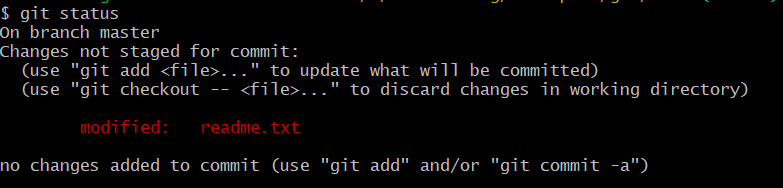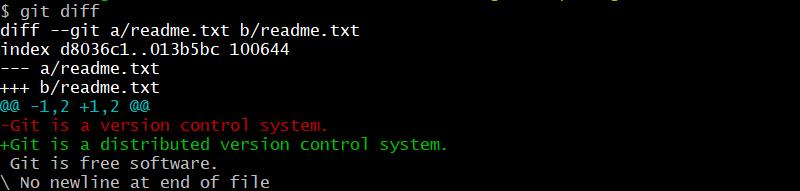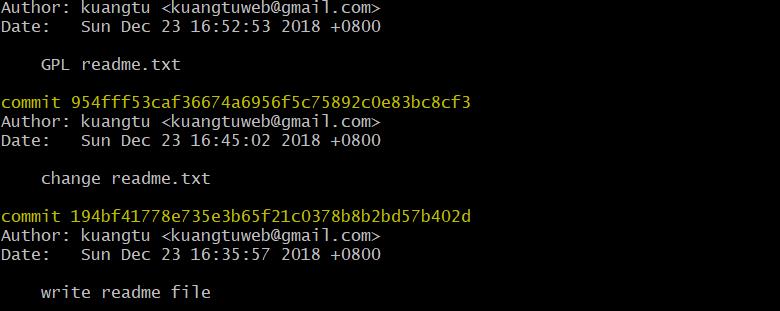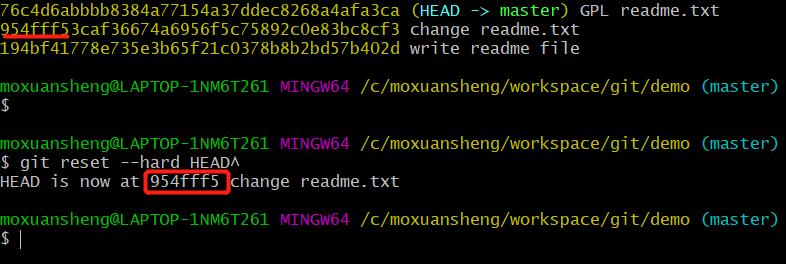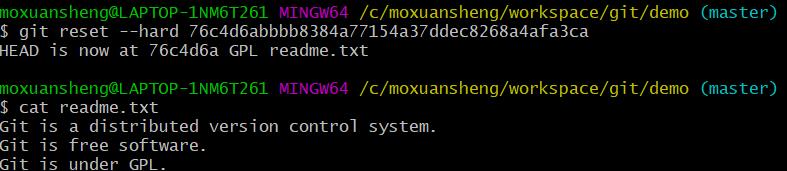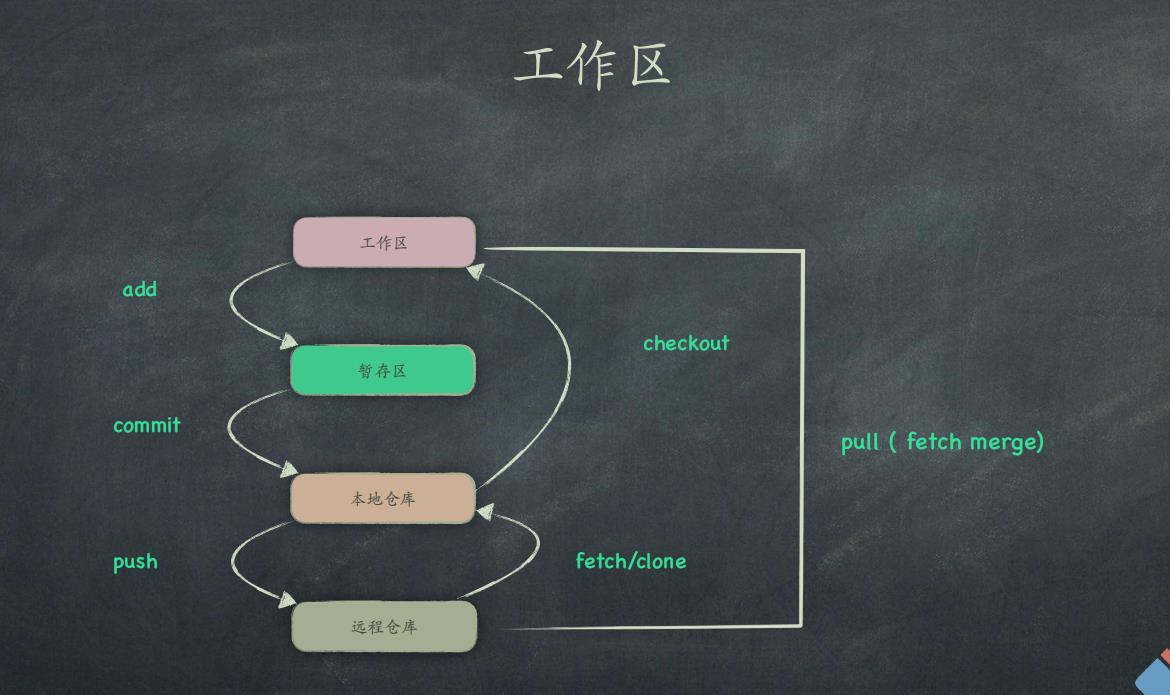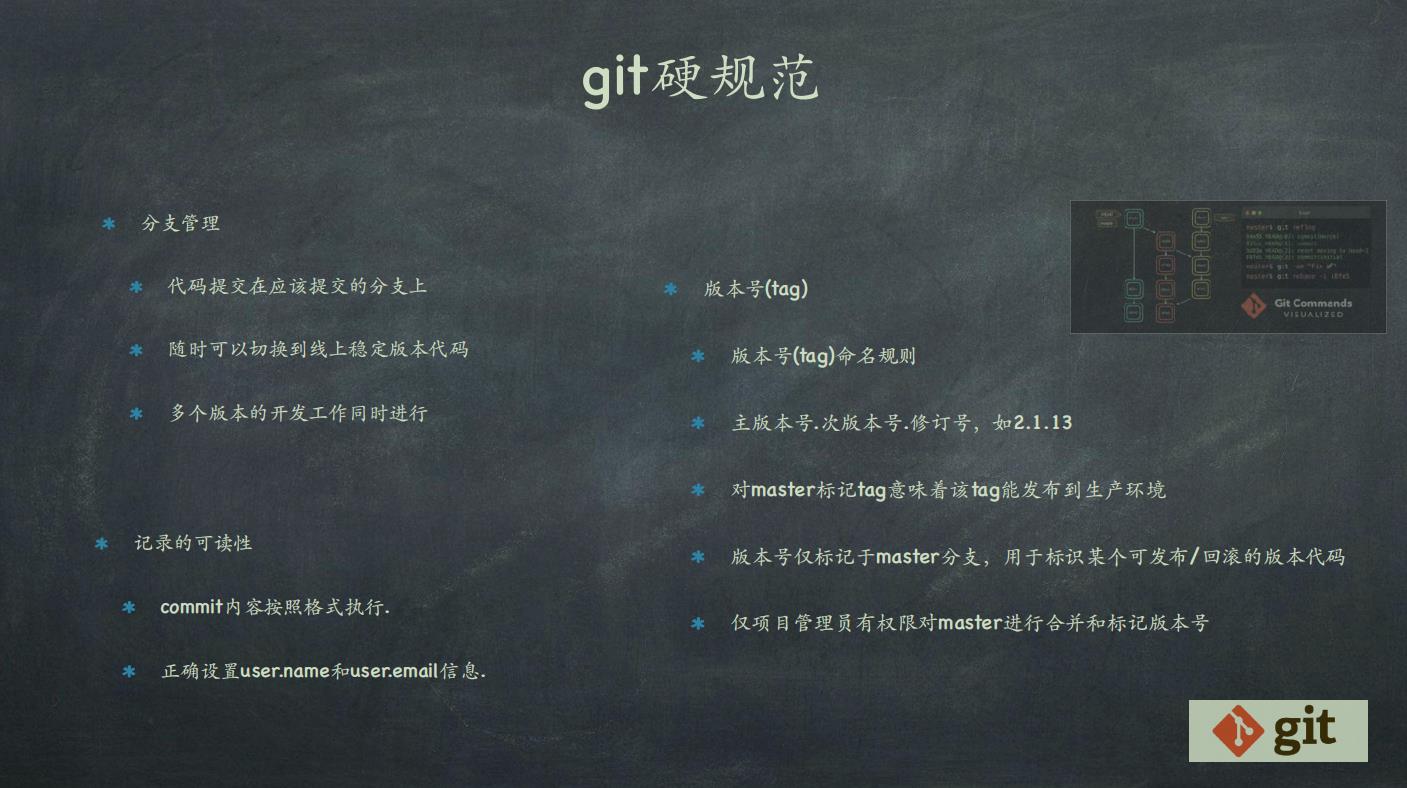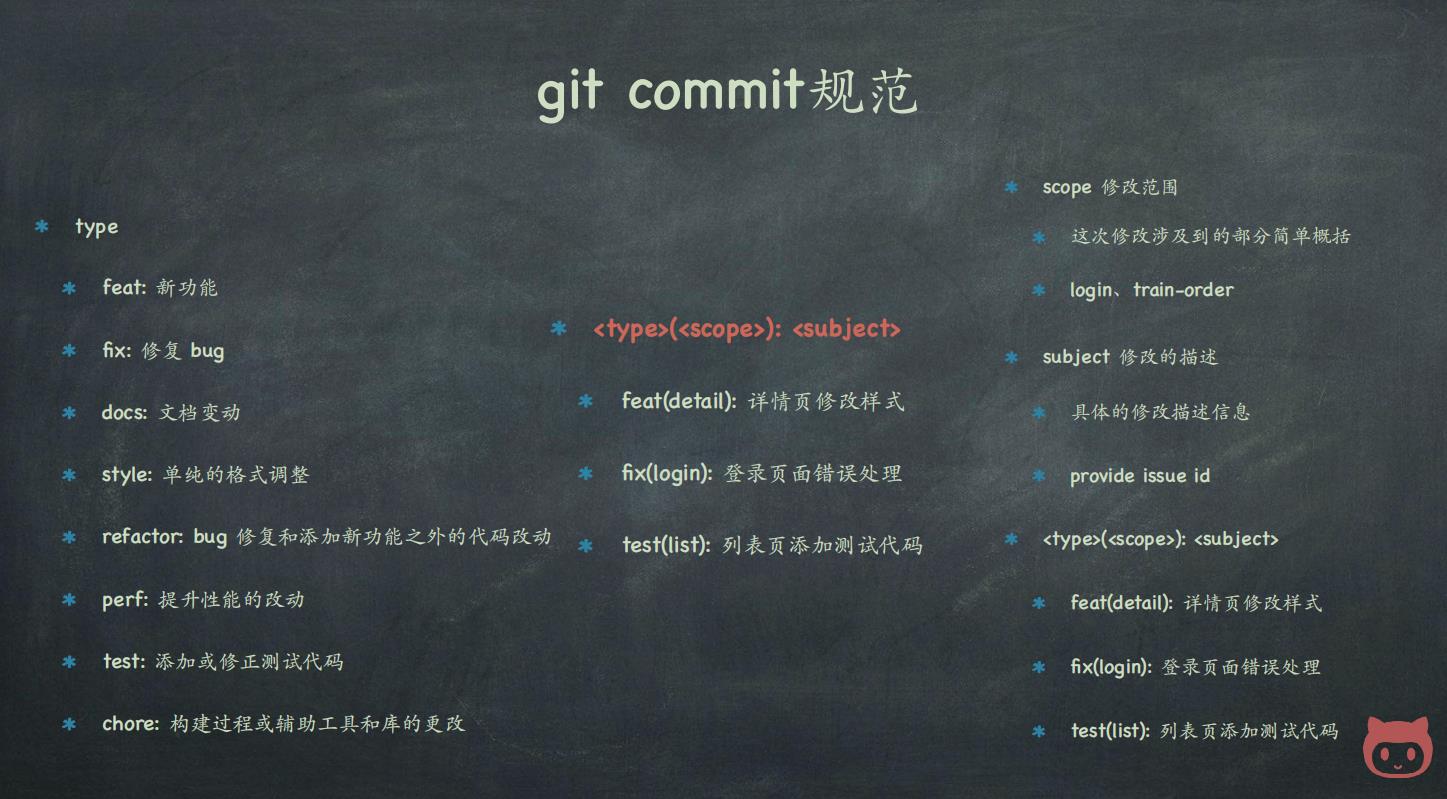对于git内容学习整理。
git版本管理工具远程访问github。 本地环境配置:
[root@VM-4-14-centos aeron-master]# git config --global user.name "name"
[root@VM-4-14-centos aeron-master]# git config --global user.email "email"
创建ssh-key:
ssh-keygen -t rsa -C 'kuangtuweb@gmail.com'
可以一路回车,然后在~/id_rsa.pub里面拷贝公钥到github页面:
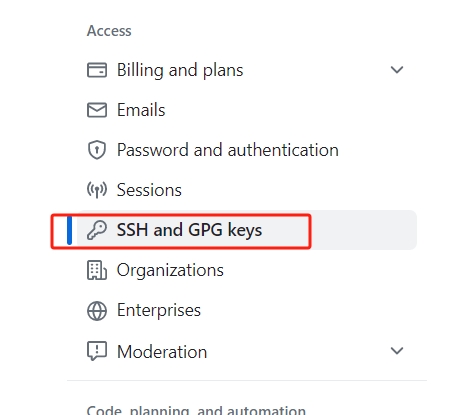
生成了.git目录,对于文件、指针等进行存放。
执行上面的命令,没有任何显示,这就对了,Unix的哲学是“没有消息就是好消息”,说明添加成功。
支持保存到了暂存区。

对于放到暂存区的变动进行提交。
1个文件变动了,2个insert。
如果commit之前需要修改注释,可以通过git commit -amend 进行修改。
查看状态,对于之前的readme.txt文件修改其中一行的内容。
此时执行git status:
显示了“modified: readme.txt”,并且提示了没有增加到暂存区。
展示和之前的不同:
可以看到,在1-2行的时候,出现了差异。
修改readme文件之后,可以看到,git提示将要提交的是readme.txt文件,然后commit:
查看一下每次提交的历史信息:
上面日志信息相对比较全面,可以通过参数"--pretty=oneline"显示简洁版本:
在Git中,用HEAD表示当前版本上一个版本就是HEAD^,上上一个版本就是HEAD^^,当然往上100个版本写100个^比较容易数不过来,所以写成HEAD~100。
git reset --hard HEAD^:
git reset --hard 提交编号:
查看历史命令,得到之前提交的commit id:
即:开发生成的目录。
工作区有一个隐藏目录.git,这个不算工作区,而是Git的版本库。
版本库中存放了很多东西:其中最重要的就是称为stage(或者叫index)的暂存区,还有Git为我们自动创建的第一个分支master,以及指向master的一个指针叫HEAD。
上图来自云峰就她了的分享,作者其他的分享也都非常精彩,墙裂推荐。
根据不同的情况,撤销修改操作有所不同:
(1)没有增加到暂存区,直接回到和版本库一样的状态; 命令git checkout -- readme.txt意思就是,把readme.txt文件在工作区的修改全部撤销,这里有两种情况:
一种是readme.txt自修改后还没有被放到暂存区,现在,撤销修改就回到和版本库一模一样的状态;
一种是readme.txt已经添加到暂存区后,又作了修改,现在,撤销修改就回到添加到暂存区后的状态。
总之,就是让这个文件回到最近一次git commit或git add时的状态。 (2)如果增到了暂存区,通过reset HEAD 回退到工作区。 (3)git status,暂存区是干净的,工作区有修改。
$ git remote -v
origin git@github.com:kuangtu/gitskills.git (fetch)
origin git@github.com:kuangtu/gitskills.git (push)git remote set-url origin git@github.com:OWNER/REPOSITORY.git远程仓库别人已经提交,较本地代码更”新”。然后本地代码也做了修改。
此时执行git pull,报错:
此时可以通过stach 命令先将本地的修改进行保存:
$ git stash
Saved working directory and index state WIP on main: e2edb2f aeron
然后git pull拉去远程仓库代码:
然后通过git stash pop,进行合并:
$ git stash pop
Auto-merging 消息总线/readme.md
CONFLICT (content): Merge conflict in 消息总线/readme.md
出现冲突,需要手动合并。
主要包含了git的基本使用原则,以及提交规范。
以上图片来自于【1】。
针对本地中文环境中使用问题进行汇总。
默认中文会显示转移乱码,设置:
git config --global core.quotepath false
A few of my favourite Git settings
访问github 22端口超时,可以配置ssh访问github站点的时候使用443端口:
# Add section below to it
Host github.com
Hostname ssh.github.com
Port 443
编辑~/.ssh/config文件。
git clone的时候碰到 issuer certificate,是本地没有配置https信任的服务器。 将git中的sslverify关掉:
git config --global http.sslverify false
【1】 云峰就她了 ,墙裂推荐